
Ce guide présente une liste des problèmes les plus courants liés à Galaxy Note 9 et explique comment les résoudre. Le Note 9 est le plus grand et le meilleur téléphone de Samsung à ce jour, mais il n’est pas parfait. Les propriétaires aiment tout ce qu’il peut faire, mais ils doivent aussi faire face à des problèmes frustrants, comme le gel de la caméra. Voici ce que vous devez savoir, y compris les derniers correctifs liés à la mise à jour One UI Android Pie.
Vous n'avez pas besoin d'appeler l'assistance Samsung, de naviguer sur les forums ou de vous rendre dans un magasin du fournisseur proche pour réparer le problème. Au lieu de cela, nous vous aiderons à résoudre la plupart des problèmes liés à la note 9 à la maison. Ensuite, nous mettrons continuellement à jour ce message avec des informations utiles et des correctifs pour l’avenir.

Comment résoudre les problèmes de tarte Android Galaxy Note 9
La mise à jour Android Samsung Galaxy Note 9 Pie est enfin disponible dans le monde entier. En mars, la plupart des opérateurs américains ont également fourni la mise à jour. Il offre de meilleures performances, une plus grande autonomie de la batterie et de nombreux changements intéressants. Cependant, maintenant, quelques utilisateurs sont confrontés à de nouveaux problèmes.
Si vous rencontrez des problèmes avec l’interface utilisateur Android Pie One ou les problèmes d’autonomie de la batterie dans le Galaxy Note 9, suivez ce guide. Nous examinons certains problèmes courants liés au nouveau logiciel de Samsung, notamment la rétrogradation vers Oreo. Pour tout autre problème, continuez à lire.
Comment réparer les applications Galaxy Note 9 qui ne sont pas en plein écran
Votre Note 9 dispose d’un grand écran de 6,4 pouces plus long et plus fin que la plupart des appareils. Samsung utilise un nouveau rapport de format 2: 1 pour garantir un écran de cette taille est toujours facile à tenir et à utiliser. C'est aussi pourquoi certaines applications ont des barres noires en haut et en bas, semblables aux barres noires d'un téléviseur à écran large. Il
La plupart des applications et des jeux s’adaptent à l’ensemble de l’écran. Si ce n’est pas le cas, voici une solution rapide et facile.

- Déroulez la barre de notification et dirigez-vous versRéglages (icône en forme d'engrenage en haut à droite)
- Appuyez surAfficher
- Sélectionnez l'option intituléeApplications plein écran
- Trouvez une application qui n'est pas en surbrillance etactiver le mode plein écran
Désormais, les applications seront automatiquement redimensionnées au bon rapport hauteur / largeur et votre contenu sera entièrement rempli. De plus, chaque application contient un petit bouton «Développer» lorsque vous êtes dans le sélecteur d’applications récentes qui fait la même chose sans passer par le menu des paramètres. C’est un raccourci pour le faire à la volée.
Lire: Guide d’utilisation du Galaxy Note 9: 40 Trucs et astuces
Vous pouvez rencontrer des problèmes où certaines applications ont l'air drôle en mode plein écran. Si c'est le cas, retournez-le et éteignez-le.
Comment réparer un Frozen Galaxy Note 9 (et d'autres problèmes de non réponse)
Avez-vous des problèmes lorsque le Galaxy Note 9 reste gelé ou ne répond plus du tout? Nous avons vu des plaintes similaires avec le Galaxy Note 8 et nous espérions que Samsung les corrige cette année.
Certains téléphones Note 9 se figent ou se bloquent dans l'application Contacts, le numéroteur ou lors d'une tentative d'appel. Sans parler de temps en temps, vous aurez des problèmes de réactivité aléatoires ou le téléphone sera complètement gelé. Cela n'arrive pas souvent, mais si c'est le cas, voici comment réparer un Galaxy Note 9 gelé.
Lire: 19 meilleurs cas Galaxy Note 9
Si votre note 9 est gelée ou ne répond pasappuyez et maintenezà la fois leboutons d'alimentation et de diminution du volume en même temps, etmaintenez-les enfoncés pendant 7 à 8 secondes. Le téléphone s'éteindra, redémarrera et recommencera à zéro. Voici des instructions étape par étape si vous avez besoin d'aide supplémentaire.
Comment résoudre les problèmes Galaxy Note 9 WiFi & GPS
Rien n'est parfait, nous l'obtenons. Avec chaque libération de téléphone, les plaintes concernant le WiFi ou le Bluetooth font surface. Jusqu'à présent, les premiers propriétaires de Galaxy Note 9 ont mentionné des performances médiocres, des problèmes de connectivité WiFi, des chutes et d'autres problèmes aléatoires liés à la vitesse de l'Internet. Nous avons une solution simple et rapide pour vous.
Lire: 175 Commandes vocales utiles de Samsung Bixby
Si vous avez utilisé Samsung SmartSwitch pour transférer votre ancien téléphone vers la Note 9, le mot de passe WiFi a probablement été transféré et connecté automatiquement. C’est bien, mais cela pose parfois des problèmes.

Vous avez quelques options si votre Note 9 rencontre des problèmes de WiFi. Premièrement, nous vous recommandons d’oublier votre réseau WiFi et de ressaisir le mot de passe sur la note 9. Commencez par aller àParamètres> Connexions> WiFi. Poussez et maintenez votre connexion Internet à la maison et appuyez suroublier le réseau sur le popup. Ensuite, recherchez une connexion WiFi, trouvez la vôtre, entrez le mot de passe et cela devrait fonctionner. Mieux encore, réinitialisez votre réseau aux paramètres par défaut. C’est aussi une bonne idée de débrancher l’alimentation de votre routeur WiFi pendant environ 10 à 15 secondes.
Avez-vous aussi des problèmes de GPS? Bien que les mises à jour futures améliorent la précision et la vitesse du GPS, en particulier lorsque vous utilisez Google Maps, nous n’avons rien à signaler à ce jour. Ouvrez Google Maps et appuyez sur l’icône bullseye pour obtenir un verrou GPS, ce qui aide le plus souvent. En outre, dans Cartes, tapez les trois lignes en haut et allez à Paramètres> Conseils de précision de la position> et suivez les étapes pour le meilleur GPS.
Comment résoudre les problèmes Bluetooth de Galaxy Note 9
Nous avons vu des plaintes Bluetooth sur le Galaxy Note 8 et même le S9. Il s’agit en fait d’un problème plus grave avec Android, et Google aurait tout corrigé dans Android 8.1 Oreo. Remarque 9 concerne Android 8.1 Oreo. Par conséquent, les utilisateurs ne devraient pas rencontrer de problèmes Bluetooth majeurs. Cela signifie que votre problème est probablement l’accessoire, comme votre autoradio.
Certains rapports antérieurs affirment que le Galaxy Note 9 ne voit pas certains appareils ou que, dans le cas contraire, il ne se connectera pas. Mon Bluetooth continue de couper pendant la lecture de musique, aussi. Des problèmes similaires se sont posés pour le Galaxy Note 8, mais Samsung les a corrigés avec des mises à jour logicielles. Si vous rencontrez des problèmes, essayez de vous reconnecter à vos périphériques Bluetooth ou déposez un commentaire sur la page officielle du support produit Samsung.
Les utilisateurs peuvent également se diriger versParamètres> Applications> et trouvez «Bluetooth» et vider le cache. Cela effacera tous les couplages, ce qui corrigera mes problèmes. Encore une fois, SmartSwitch a transféré tous mes appareils BT, alors je les ai tous supprimés et recommencé. Il est à noter que la Note 9 est dotée de Bluetooth 5.0, ce qui lui permet de fonctionner à plus de 120 mètres, au lieu de 20 à 30 mètres comme les téléphones plus anciens. Samsung a amélioré la stabilité de BT avec la mise à jour du correctif de sécurité de septembre.
Comment réparer le bouton du tiroir de l'application Galaxy Note 9 manquant
C’est idiot, nous devons le mentionner, mais si vous ne pouvez pas trouver vos applications parce que le bouton du tiroir de l’application Galaxy Note 9 est manquant, nous vous aiderons à le récupérer.

Ce n’est pas un problème, Samsung a simplement changé le logiciel du Galaxy Note 9. Faites glisser votre doigt vers le bas de votre téléphone pour accéder à vos applications.
Heureusement, vous pouvez à nouveau utiliser un bouton. Appuyez et maintenez enfoncé sur n'importe quel espace vide sur votre écran. Il effectuera un zoom arrière sur une page d'édition et de mise en page, ainsi que sur les options du widget et de l'image d'arrière-plan. Appuyez sur lebouton de réglage en forme d'engrenage et appuyez sur le"Bouton Apps". Maintenant, sélectionnez le “Afficher les applications ". Vous aurez maintenant le bouton familier en bas de l’écran pour ouvrir le volet Applications.
Lire: Comment se débarrasser de Bixby sur le Galaxy Note 9
En outre, Samsung a ajouté une option «Écran d'accueil uniquement» si vous souhaitez que toutes les applications de votre écran d'accueil si vous êtes passés de l'iPhone et que vous souhaitiez ce style.
Comment régler le chargement lent ou le chargement sans fil sur le Galaxy Note 9
Le Samsung Galaxy Note 9 dispose d’une batterie de 4 000 mAh qui dure plus longtemps que n’importe quel autre téléphone. C’est vraiment impressionnant. Cependant, nous avons eu quelques plaintes concernant des problèmes de charge lente et de charge aléatoire sans fil. Et s'il fait chaud pendant le chargement, utilisez un étui.

Veillez à utiliser la prise murale et le câble fournis dans la boîte, car ils prennent en charge la norme «Charge adaptative rapide Samsung» qui permet au téléphone de se recharger aussi rapidement. N’utilisez pas un vieux chargeur qui traîne à la maison ou au bureau. De plus, vous devez utiliser la même prise murale «Adaptive Fast Charge» avec votre chargeur sans fil, sinon elle n’obtiendra que 5w de puissance et se rechargera lentement. Cette prise murale offre plus de jus, ce qui permet aux systèmes filaires et sans fil de se recharger plus rapidement que d’habitude.
Si vous avez besoin de chargeurs rapides supplémentaires, nous vous recommandons d’en acheter un pour en avoir plus d’un.
Comment résoudre les problèmes d'appareil photo Galaxy Note 9 (congélation de l'appareil photo)
Votre appareil photo Galaxy Note 9 est-il gelé? Malheureusement, il semble que la caméra Galaxy Note 9 présente plus que quelques problèmes. Qu'il s'agisse d'un gel de la caméra, de bruits étranges ou de sons lors d'un zoom avant / arrière, ou d'un retard général lors de l'enregistrement de vidéos.

En fait, il existe un important fil de discussion de 80 pages avec des centaines de commentaires et des milliers de points de vue sur le problème de gel des caméras Note 9. Des rapports similaires sont partout sur le web. La caméra Note 9 gèle, parfois plus de 5 à 8 secondes à la fois.

Si l’appareil photo de votre Galaxy Note 9 continue de geler, de prendre du retard ou d’agir de façon amusante, nous avons quelques solutions potentielles.
Le téléphone utilise des capteurs à l’avant pour garder l’écran allumé pendant que vous le regardez. Malheureusement, cela semble interférer avec la caméra. Se diriger versParamètres> Fonctions avancées etdésactiver Smart Stay. Nous entendons également dire que vous pouvez désactiver ou désactiver Bixby Vision dans la caméra, ce qui peut améliorer les performances, éviter les retards et résoudre certains problèmes de gel. Samsung a finalement résolu cet énorme problème avec la mise à jour One UI. Ou l'ont-ils fait? Laissez-nous un commentaire si votre appareil photo se bloque à nouveau après avoir obtenu Android 9.
Comment réparer la résolution d'écran de Galaxy Note 9
Ce n’est pas un «problème», mais plutôt une préférence personnelle. Le Galaxy Note 9 est doté d'un grand et magnifique écran de 6,4 pouces avec une résolution Quad HD de 2960 x 1440. Cela approche les niveaux de télévision 4K. Cependant, Samsung le réduit à 1080p pour améliorer les performances et la durée de vie de la batterie.
Personnellement, je ne peux pas faire la différence entre le 1080p et le Quad HD, je le garde donc en 1080 pour obtenir une meilleure autonomie de la batterie. Si vous voulez le Quad-HD, voici comment le changer. Aller versParamètres> Affichage> Résolution de l'écran et faites-le glisser à l'extrême droite pour le pleinWQHD +et cliquez sur Appliquer.
Comment résoudre les problèmes de sensibilité d'écran tactile Galaxy Note 9
Un autre problème frustrant que vous pouvez rencontrer concerne l’écran tactile. Certains utilisateurs signalent que l’écran Galaxy Note 9 n’enregistre pas de tapotement ou de toucher dans certaines zones ou a des problèmes de sensibilité. Nous avons vu des rapports similaires sur Reddit avec le Galaxy S9 et maintenant la Note 9 sur le forum officiel de Samsung.
D'abord, allez àParamètres> Fonctions avancées> et faites défiler jusqu'à et sélectionnezSensibilité tactile. Cela augmentera la sensibilité de l'écran et résoudra votre problème. C'est Spécialement vrai si vous utilisez un protecteur d’écran.
Si vous rencontrez d'autres problèmes sur l'écran tactile ou si l'écran est défectueux, contactez Samsung pour obtenir un remplacement sous garantie.
Comment résoudre les problèmes de performance Galaxy Note 9
Le Galaxy Note 9 dispose d'un puissant processeur à 8 cœurs de 6 Go de RAM, et certains modèles sont équipés de 8 Go de RAM. Tout ce que vous faites sur ce téléphone doit être rapide et performant. Cependant, au cours des premiers jours, beaucoup de choses se passent sous le capot. Le téléphone s'installe, les applications synchronisent les données avec le cloud et cela peut sembler lent. Attends, attends.

Après avoir eu le téléphone pendant quelques mois, vous remarquerez peut-être une légère baisse des performances. Si oui, nous avons quelques conseils. Tout d'abord, essayez notre astuce sournoise dans le lien ci-dessous.
Lire: Comment accélérer le Galaxy Note 9 en 3 étapes faciles
Cette astuce fonctionne avec n'importe quel appareil Android pour améliorer les performances, la vitesse et la réactivité globale. Une autre façon d’améliorer les performances est de réduire les applications qui drainent les ressources et l’énergie. Désactivez l'application Actualités Briefing, désactivez Bixby et désactivez toutes les fonctionnalités «avancées» que vous n'utilisez jamais.
Pour tous les petits problèmes aléatoires, les crashs d'applications ou d'autres problèmes, essayez de redémarrer votre téléphone avant toute autre chose. C’est incroyable la fréquence à laquelle un redémarrage corrige des problèmes.
Comment résoudre les problèmes de haut-parleur et de son Galaxy Galaxy Note 9 (haut-parleur humide)
Comme ses prédécesseurs, le Galaxy Note 9 est IP68 résistant à la poussière et à l'eau. Ce qui signifie qu'il peut être plus qu'un peu humide sans aucun problème. En fait, il peut supporter des profondeurs d’environ 5 pieds pendant plus de 30 minutes et être acceptable après. Cela dit, le haut-parleur est toujours mouillé et peut sembler drôle pendant quelques minutes jusqu'à ce qu'il sèche. Cela ne devrait causer aucun dommage permanent, alors ne vous inquiétez pas.

Le téléphone utilise plusieurs éléments pour empêcher l’entrée d’eau, sans couvrir les ports et le haut-parleur de volets ou de joints. Samsung a en fait ajouté un revêtement à l'intérieur de l'appareil, puis une «tension superficielle» pour empêcher l'eau d'entrer dans l'enceinte. Il y a une petite grille de haut-parleur derrière la structure métallique de votre téléphone, qui est parfois recouverte d’eau. Laissez-le sécher ou tapez le téléphone contre votre paume pour faire sortir l'eau. Cela va se réparer et n'a rien d'inquiétant.
Oh, et ne chargez pas votre téléphone pendant au moins une heure après qu’il soit mouillé.
Comment résoudre les problèmes Galaxy Note 9 S-Pen
Avez-vous des problèmes avec le S-Pen sur votre Galaxy Note 9? Cette année, Samsung a ajouté de nombreuses nouvelles fonctionnalités remarquables à son stylet. Pour la première fois, Bluetooth est maintenant intégré. De cette façon, vous pouvez utiliser le S-Pen comme télécommande, faire une pause / lire des films ou YouTube, et même comme déclencheur de l'appareil photo.
Cependant, cela signifie aussi qu’il ya une petite batterie de condensateur intégrée qui peut et va s’épuiser. Et bien que toutes les fonctions habituelles du S-Pen fonctionnent 24h / 24, certaines des options sans fil nécessitent une autonomie de la batterie.
Si votre Galaxy Note 9 S-Pen ne fait pas ce que vous voulez, remettez-le dans le téléphone pendant environ une minute. Oui, en moins d’une minute, le temps de recharge est suffisant pour durer plus de 30 minutes. Encore une fois, cela ne concerne que quelques fonctionnalités, car tout ce que nous avons déjà utilisé avec le S-Pen fonctionne même si la batterie est à plat. Si vous rencontrez d’autres problèmes, signalez-nous dans la section commentaire ci-dessous. Essayez de le laisser dans la nuit si vous l'avez perdu pendant quelques jours.
Comment réinitialiser le Galaxy Note 9 en usine
Très probablement, vous ne rencontrerez jamais aucun des problèmes majeurs que nous avons décrits ici aujourd'hui. Le problème le plus courant est simplement le crash aléatoire d'applications ou des problèmes de WiFi. Pour ceux-là, redémarrez simplement le téléphone. Si vous avez affaire à quelque chose de plus grave, une réinitialisation des données d'usine est l'une de vos meilleures options. Le seul problème est qu’il supprimera tout sur votre téléphone. Il efface toutes vos applications, vos messages et votre contenu. Ceci est un dernier recours.
Vous devriez probablement sauvegarder toutes les données avant de le faire. Une fois prêt, allez àParamètres> Gestion générale> et frapperRéinitialiser pour commencer.
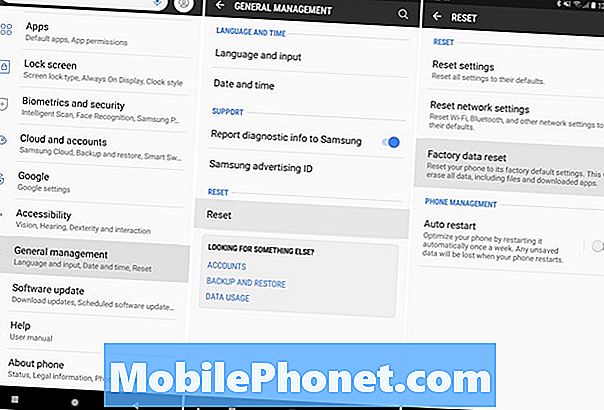
Une réinitialisation des données d'usine effacera tout et donnera à votre téléphone un nouveau départ. Ensuite, utilisez Samsung Cloud Backup ou Samsung SmartSwitch pour tout restaurer sur votre appareil. La méthode de restauration de Google au cours de la configuration initiale peut également restaurer certaines de vos applications et paramètres.
Autres détails et prochaines étapes
Le Samsung Galaxy Note 9 est encore un peu «nouveau» et la mise à jour One UI (Android 9 Pie) en est la première version logicielle majeure. La plupart de ces bogues ont disparu maintenant que vous utilisez la dernière version du logiciel. Cela dit, la mise à jour de One UI Pie pourrait ajouter quelques bogues. Si tel est le cas, nous les ajouterons à notre liste et rechercherons des solutions.
Fondamentalement, maintenant que Pie est là, sauf une ou deux mises à jour de maintenance rapides au cours du premier semestre. Ceux-ci devraient résoudre tous les nouveaux bogues ou problèmes persistants.

Quelle est la prochaine cependant? Ce sera Android Q que Google commencera à tester en mars ou avril. Cependant, la mise à jour officielle n’est prévue qu’en août 2019 et Samsung ne pourra probablement pas utiliser Android Q (ou Android 1o) avant le début de 2020.
Pour l'instant, profitez de tout ce qui est Galaxy Note 9 et de cette dernière mise à jour logicielle. Ensuite, surveillez quelques changements ou améliorations tout au long de l’année et envisagez les prochaines étapes. En conclusion, nous vous recommandons d’acheter un étui Note 9, de protéger l’écran avec un protecteur d’écran et peut-être d’acheter des accessoires officiels Samsung. De rien.


